2020 OPEL MOVANO_B android auto
[x] Cancel search: android autoPage 157 of 413
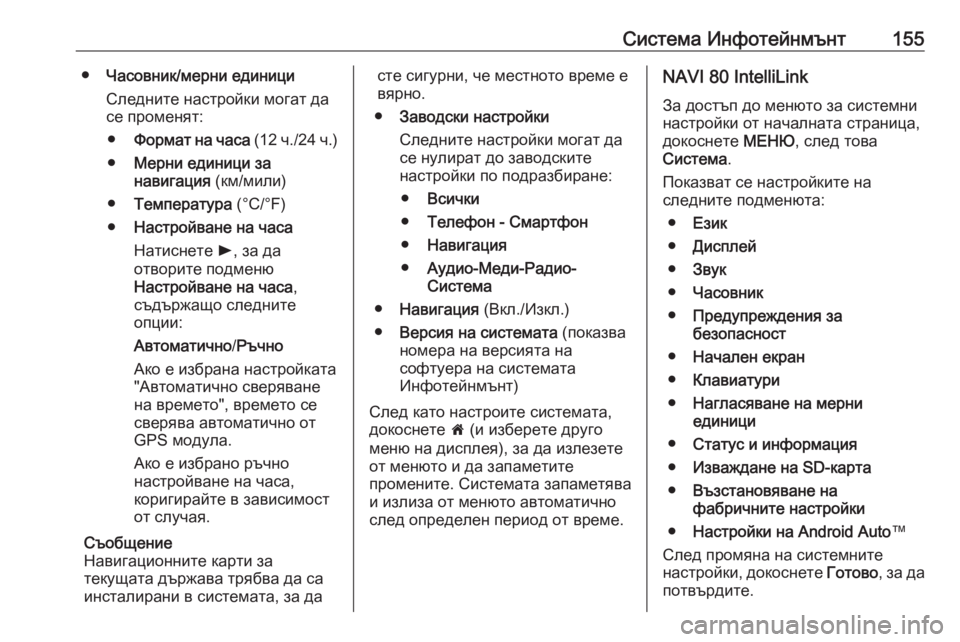
Система Инфотейнмънт155●Часовник/мерни единици
Следните настройки могат да
се променят:
● Формат на часа (12 ч./24 ч.)
● Мерни единици за
навигация (км/мили)
● Температура (°C/°F)
● Настройване на часа
Натиснете l, за да
отворите подменю
Настройване на часа ,
съдържащо следните
опции:
Автоматично /Ръчно
Ако е избрана настройката
"Автоматично сверяване
на времето", времето се
сверява автоматично от
GPS модула.
Ако е избрано ръчно
настройване на часа,
коригирайте в зависимост
от случая.
Съобщение
Навигационните карти за
текущата държава трябва да са
инсталирани в системата, за дасте сигурни, че местното време е
вярно.
● Заводски настройки
Следните настройки могат да се нулират до заводските
настройки по подразбиране:
● Всички
● Телефон - Смартфон
● Навигация
● Аудио-Меди-Радио-
Система
● Навигация (Вкл./Изкл.)
● Версия на системата (показва
номера на версията на
софтуера на системата
Инфотейнмънт)
След като настроите системата,
докоснете 7 (и изберете друго
меню на дисплея), за да излезете
от менюто и да запаметите
промените. Системата запаметява
и излиза от менюто автоматично
след определен период от време.NAVI 80 IntelliLink
За достъп до менюто за системни
настройки от началната страница,
докоснете МЕНЮ, след това
Система .
Показват се настройките на
следните подменюта:
● Език
● Дисплей
● Звук
● Часовник
● Предупреждения за
безопасност
● Начален екран
● Клавиатури
● Нагласяване на мерни
единици
● Статус и информация
● Изваждане на SD-карта
● Възстановяване на
фабричните настройки
● Настройки на Android Auto ™
След промяна на системните
настройки, докоснете Готово, за да
потвърдите.
Page 159 of 413
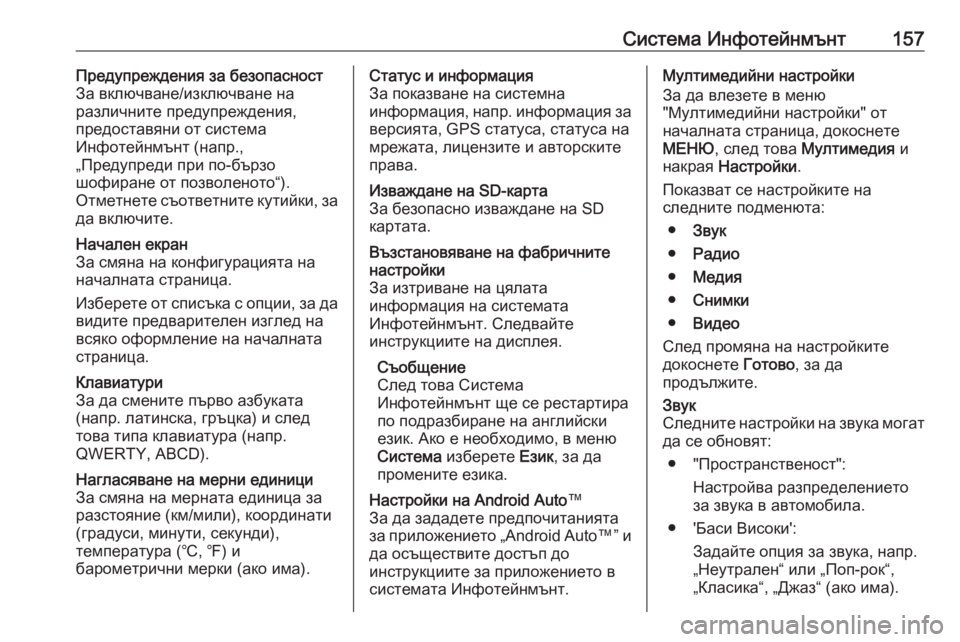
Система Инфотейнмънт157Предупреждения за безопасност
За включване/изключване на
различните предупреждения,
предоставяни от система
Инфотейнмънт (напр.,
„Предупреди при по-бързо
шофиране от позволеното“).
Отметнете съответните кутийки, за
да включите.Начален екран
За смяна на конфигурацията на
началната страница.
Изберете от списъка с опции, за да
видите предварителен изглед на
всяко оформление на началната
страница.Клавиатури
За да смените първо азбуката
(напр. латинска, гръцка) и след
това типа клавиатура (напр.
QWERTY, ABCD).Нагласяване на мерни единици
За смяна на мерната единица за разстояние (км/мили), координати
(градуси, минути, секунди),
температура (℃, ℉) и
барометрични мерки (ако има).Статус и информация
За показване на системна
информация, напр. информация за версията, GPS статуса, статуса намрежата, лицензите и авторските
права.Изваждане на SD-карта
За безопасно изваждане на SD
картата.Възстановяване на фабричните
настройки
За изтриване на цялата
информация на системата
Инфотейнмънт. Следвайте
инструкциите на дисплея.
Съобщение
След това Система
Инфотейнмънт ще се рестартира
по подразбиране на английски
език. Ако е необходимо, в меню
Система изберете Език, за да
промените езика.Настройки на Android Auto ™
За да зададете предпочитанията за приложението „Android Auto™” и
да осъществите достъп до
инструкциите за приложението в
системата Инфотейнмънт.Мултимедийни настройки
За да влезете в меню
"Мултимедийни настройки" от
началната страница, докоснете
МЕНЮ , след това Мултимедия и
накрая Настройки .
Показват се настройките на
следните подменюта:
● Звук
● Радио
● Медия
● Снимки
● Видео
След промяна на настройките
докоснете Готово, за да
продължите.Звук
Следните настройки на звука могат
да се обновят:
● "Пространственост": Настройва разпределението
за звука в автомобила.
● 'Баси Високи': Задайте опция за звука, напр.„Неутрален“ или „Поп-рок“,
„Класика“, „Джаз“ (ако има).
Page 183 of 413
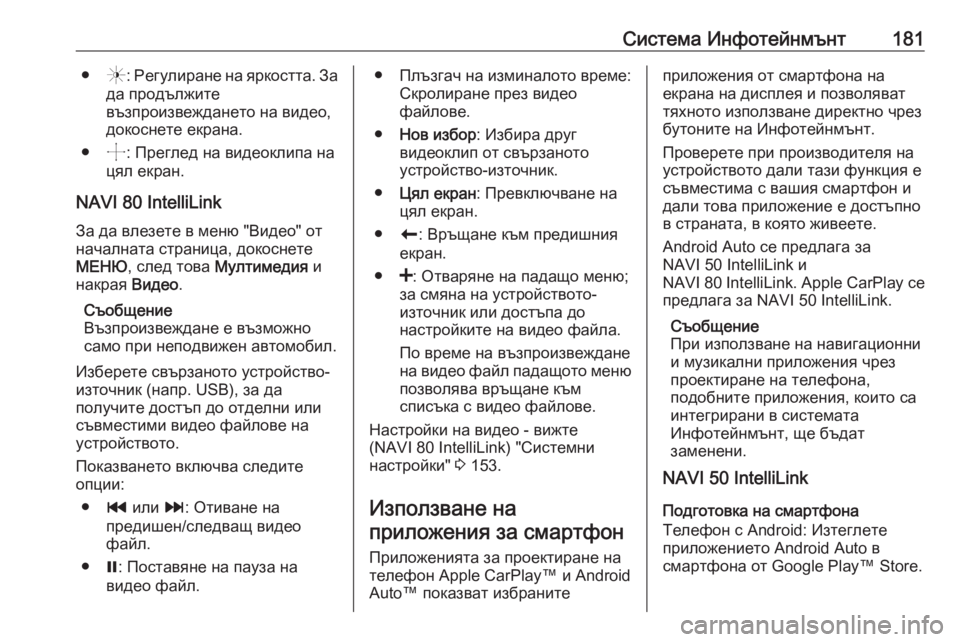
Система Инфотейнмънт181●(: Регулиране на яркостта. За
да продължите
възпроизвеждането на видео,
докоснете екрана.
● ): Преглед на видеоклипа на
цял екран.
NAVI 80 IntelliLink
За да влезете в меню "Видео" от
началната страница, докоснете
МЕНЮ , след това Мултимедия и
накрая Видео.
Съобщение
Възпроизвеждане е възможно
само при неподвижен автомобил.
Изберете свързаното устройство-
източник (напр. USB), за да
получите достъп до отделни или
съвместими видео файлове на
устройството.
Показването включва следите
опции:
● t или v: Отиване на
предишен/следващ видео
файл.
● =: Поставяне на пауза на
видео файл.● Плъзгач на изминалото време: Скролиране през видео
файлове.
● Нов избор : Избира друг
видеоклип от свързаното
устройство-източник.
● Цял екран : Превключване на
цял екран.
● r: Връщане към предишния
екран.
● <: Отваряне на падащо меню;
за смяна на устройството-
източник или достъпа до
настройките на видео файла.
По време на възпроизвеждане
на видео файл падащото меню
позволява връщане към
списъка с видео файлове.
Настройки на видео - вижте
(NAVI 80 IntelliLink) "Системни
настройки" 3 153.
Използване на приложения за смартфон
Приложенията за проектиране на
телефон Apple CarPlay™ и Android
Auto™ показват избранитеприложения от смартфона на
екрана на дисплея и позволяват
тяхното използване директно чрез
бутоните на Инфотейнмънт.
Проверете при производителя на
устройството дали тази функция е
съвместима с вашия смартфон и
дали това приложение е достъпно
в страната, в която живеете.
Android Auto се предлага за
NAVI 50 IntelliLink и
NAVI 80 IntelliLink. Apple CarPlay се
предлага за NAVI 50 IntelliLink.
Съобщение
При използване на навигационни
и музикални приложения чрез
проектиране на телефона,
подобните приложения, които са
интегрирани в системата
Инфотейнмънт, ще бъдат
заменени.
NAVI 50 IntelliLink
Подготовка на смартфона
Телефон с Android: Изтеглете
приложението Android Auto в
смартфона от Google Play™ Store.
Page 184 of 413
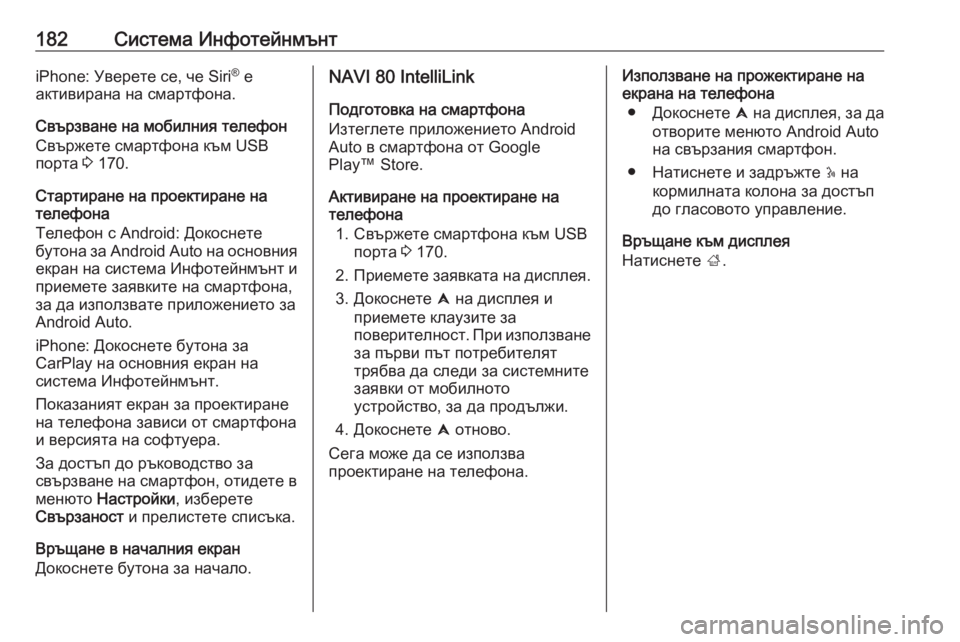
182Система ИнфотейнмънтiPhone: Уверете се, че Siri®
е
активирана на смартфона.
Свързване на мобилния телефон
Свържете смартфона към USB
порта 3 170.
Стартиране на проектиране на
телефона
Телефон с Android: Докоснете бутона за Android Auto на основния
екран на система Инфотейнмънт и
приемете заявките на смартфона,
за да използвате приложението за
Android Auto.
iPhone: Докоснете бутона за
CarPlay на основния екран на
система Инфотейнмънт.
Показаният екран за проектиране на телефона зависи от смартфона
и версията на софтуера.
За достъп до ръководство за
свързване на смартфон, отидете в
менюто Настройки , изберете
Свързаност и прелистете списъка.
Връщане в началния екран
Докоснете бутона за начало.NAVI 80 IntelliLink
Подготовка на смартфона
Изтеглете приложението Android
Auto в смартфона от Google
Play™ Store.
Активиране на проектиране на
телефона
1. Свържете смартфона към USB порта 3 170.
2. Приемете заявката на дисплея.
3. Докоснете û на дисплея и
приемете клаузите за
поверителност. При използване за първи път потребителят
трябва да следи за системните
заявки от мобилното устройство, за да продължи.
4. Докоснете û отново.
Сега може да се използва
проектиране на телефона.Използване на прожектиране на
екрана на телефона
● Докоснете û на дисплея, за да
отворите менюто Android Auto
на свързания смартфон.
● Натиснете и задръжте 5 на
кормилната колона за достъп до гласовото управление.
Връщане към дисплея
Натиснете ;.
Page 376 of 413
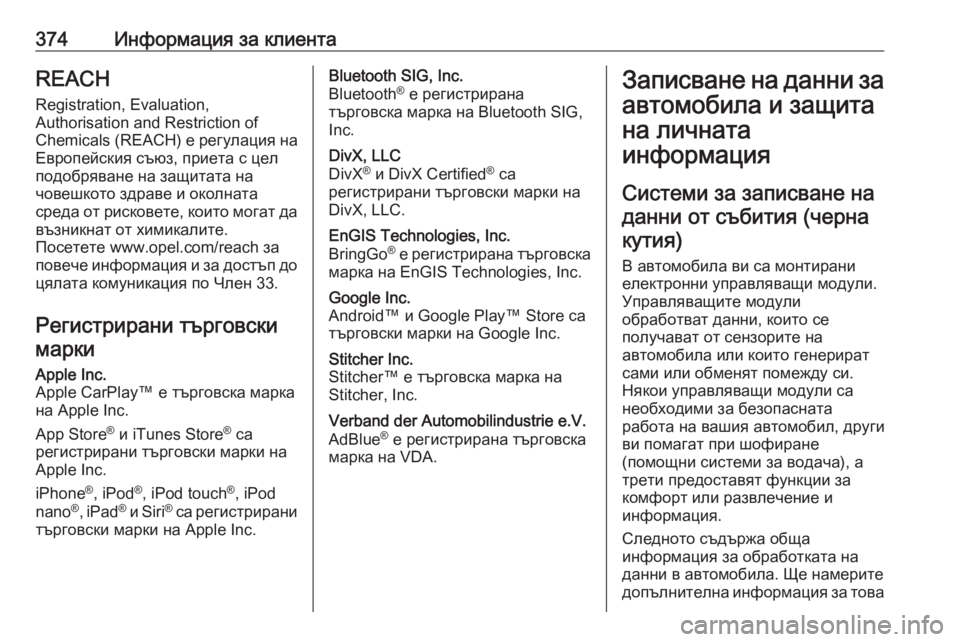
374Информация за клиентаREACHRegistration, Evaluation,
Authorisation and Restriction of
Chemicals (REACH) е регулация на
Европейския съюз, приета с цел подобряване на защитата на
човешкото здраве и околната
среда от рисковете, които могат да възникнат от химикалите.
Посетете www.opel.com/reach за
повече информация и за достъп до
цялата комуникация по Член 33.
Регистрирани търговски маркиApple Inc.
Apple CarPlay™ е търговска марка
на Apple Inc.
App Store ®
и iTunes Store ®
са
регистрирани търговски марки на
Apple Inc.
iPhone ®
, iPod ®
, iPod touch ®
, iPod
nano ®
, iPad ®
и Siri ®
са регистрирани
търговски марки на Apple Inc.Bluetooth SIG, Inc.
Bluetooth ®
е регистрирана
търговска марка на Bluetooth SIG,
Inc.DivX, LLC
DivX ®
и DivX Certified ®
са
регистрирани търговски марки на DivX, LLC.EnGIS Technologies, Inc.
BringGo ®
е регистрирана търговска
марка на EnGIS Technologies, Inc.Google Inc.
Android™ и Google Play™ Store са
търговски марки на Google Inc.Stitcher Inc.
Stitcher™ е търговска марка на
Stitcher, Inc.Verband der Automobilindustrie e.V.
AdBlue ®
е регистрирана търговска
марка на VDA.Записване на данни за
автомобила и защита
на личната
информация
Системи за записване на данни от събития (чернакутия)
В автомобила ви са монтирани
електронни управляващи модули. Управляващите модули
обработват данни, които се
получават от сензорите на
автомобила или които генерират
сами или обменят помежду си.
Някои управляващи модули са
необходими за безопасната
работа на вашия автомобил, други
ви помагат при шофиране
(помощни системи за водача), а
трети предоставят функции за
комфорт или развлечение и
информация.
Следното съдържа обща
информация за обработката на
данни в автомобила. Ще намерите
допълнителна информация за това
Page 379 of 413
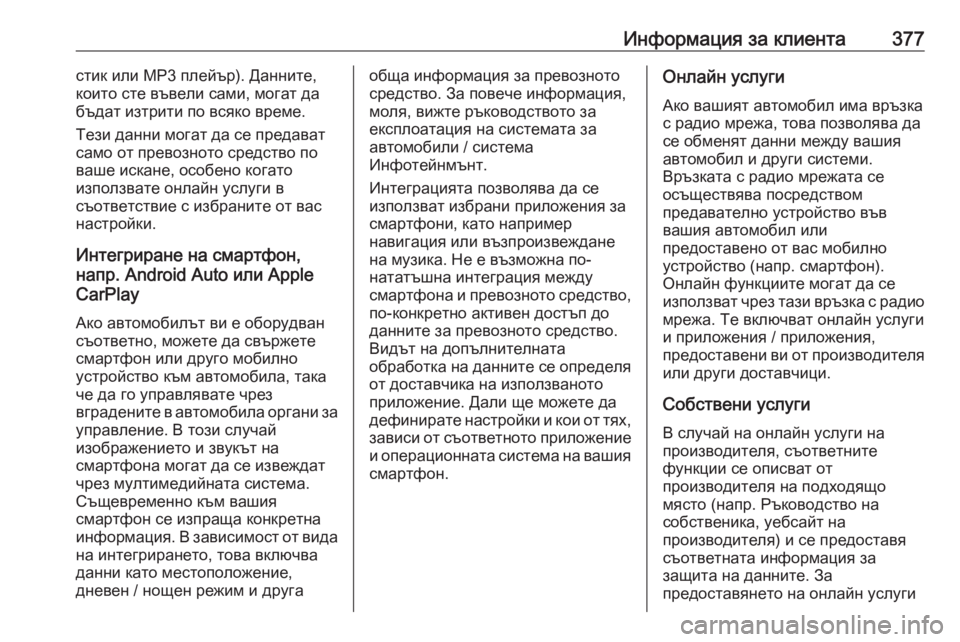
Информация за клиента377стик или MP3 плейър). Данните,
които сте въвели сами, могат да бъдат изтрити по всяко време.
Тези данни могат да се предават
само от превозното средство по
ваше искане, особено когато
използвате онлайн услуги в
съответствие с избраните от вас
настройки.
Интегриране на смартфон,
напр. Android Auto или Apple
CarPlay
Ако автомобилът ви е оборудван
съответно, можете да свържете
смартфон или друго мобилно
устройство към автомобила, така
че да го управлявате чрез
вградените в автомобила органи за
управление. В този случай
изображението и звукът на
смартфона могат да се извеждат
чрез мултимедийната система. Същевременно към вашия
смартфон се изпраща конкретна
информация. В зависимост от вида
на интегрирането, това включва
данни като местоположение,
дневен / нощен режим и другаобща информация за превозното
средство. За повече информация,
моля, вижте ръководството за
експлоатация на системата за
автомобили / система
Инфотейнмънт.
Интеграцията позволява да се
използват избрани приложения за
смартфони, като например
навигация или възпроизвеждане
на музика. Не е възможна по-
нататъшна интеграция между
смартфона и превозното средство, по-конкретно активен достъп до
данните за превозното средство.
Видът на допълнителната
обработка на данните се определя
от доставчика на използваното
приложение. Дали ще можете да
дефинирате настройки и кои от тях, зависи от съответното приложение
и операционната система на вашия
смартфон.Онлайн услуги
Ако вашият автомобил има връзка
с радио мрежа, това позволява да
се обменят данни между вашия
автомобил и други системи.
Връзката с радио мрежата се
осъществява посредством
предавателно устройство във
вашия автомобил или
предоставено от вас мобилно
устройство (напр. смартфон).
Онлайн функциите могат да се
използват чрез тази връзка с радио мрежа. Те включват онлайн услуги
и приложения / приложения,
предоставени ви от производителя
или други доставчици.
Собствени услуги
В случай на онлайн услуги на
производителя, съответните
функции се описват от
производителя на подходящо
място (напр. Ръководство на
собственика, уебсайт на
производителя) и се предоставя
съответната информация за
защита на данните. За
предоставянето на онлайн услуги